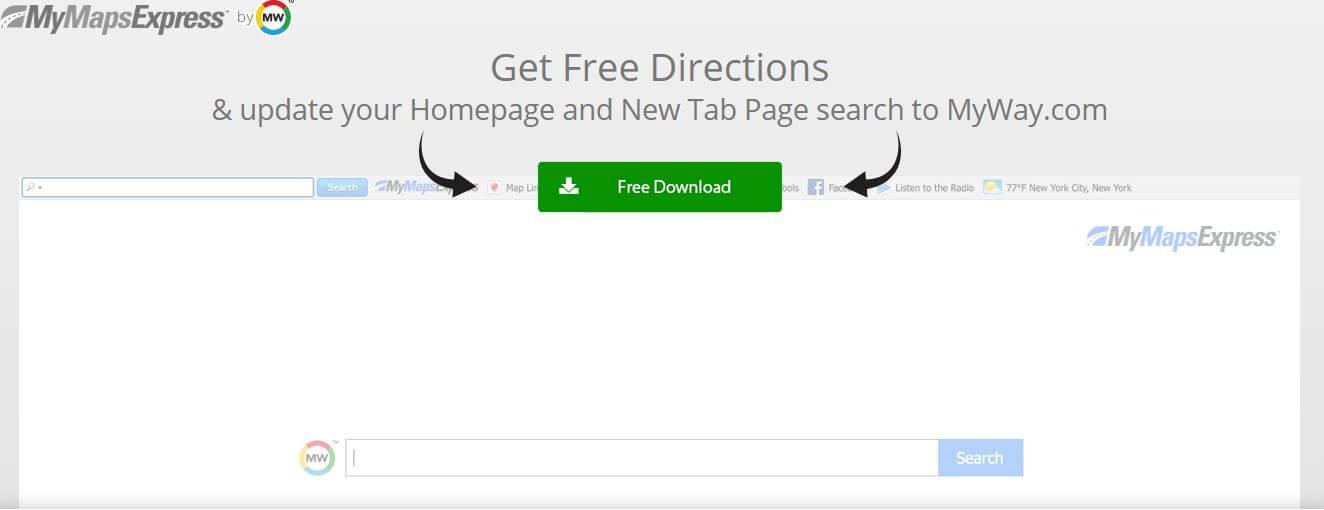MyMapsExpressツールバーとは?
MyMapsExpress で発見することができます https://free.mymapsexpress.com/ 潜在的に不要なものとして分類される可能性のあるブラウザツールバーです. この分類の理由の1つは、このツールバーがブラウザに追加された方法です。. 公式ウェブサイトからダウンロードしたことを思い出せない場合, その後、MyMapsExpressは別のプログラムのインストールウィザードに含まれていました. 結果として, による追加オファーの一環として、デフォルトの検索エンジンがAsk.comに変更された可能性があります MyMapsExpress.
このツールバーの開発者がよく知られていることは注目に値します 私のやり方 会社.
MyWayが所有していることをご存知ですか マインドパークインタラクティブネットワーク? これは、ブラウザハイジャッカーや潜在的に不要なアプリとして分類される多くのツールの開発者です。. システムにアプリケーションが関連付けられている場合, 次に、ブラウザの検索エンジン, スタートページ, 新しいタブページは影響を受ける可能性があります MyMapsExpress.
その点に注意してください MyMapExpress ウイルスではありません. でも, そのようなツールバーのほとんどは広告でサポートされているため, 邪魔な広告が殺到する可能性があります, また、閲覧データも収集される場合があります. 悪意はありませんが, セキュリティの専門家は、そのようなツールバーやブラウザ拡張機能の削除を推奨しています.
MyWayによって開発されたその他の潜在的に不要なアプリ / マインドスパークには MapMyWayFree, Wallpapers.myway.com.

MyMapsExpressの概要
| 名前 | MyMapsExpress |
| タイプ | ブラウザハイジャッカー, PUP, リダイレクト, ツールバー |
| 簡単な説明 | バンドルされたダウンロードでシステムに侵入した可能性のある疑わしいブラウザツールバー. |
| 症状 | デフォルトの検索エンジンが変更され、Ask.comに設定されます. |
| 配布方法 | フリーウェアのインストール, バンドルパッケージ, 破損したWebサイト |
| 検出ツール |
システムがマルウェアの影響を受けているかどうかを確認する
ダウンロード
マルウェア除去ツール
|
MyMapsExpressがPCにインストールされるのはなぜですか?
この質問に答えるには, まず、いわゆる不要な可能性のあるアプリの性質に注意を払う必要があります (PUA).
せいぜい, MyMapsExpressなどのアプリは、ほとんどまたはまったくメリットがありません, そして最悪の場合, システムをさまざまなオンラインリスクにさらす可能性があります. ハードドライブのスペースを占有することに加えて, 彼らはまたあなたのコンピュータを遅くします, 多くの場合、承認なしに設定を変更します, 等. でも, PUAをインストールする上で最も厄介な部分はアドウェアです, 内部に隠されている可能性のあるスパイウェアおよびキーストロークロガー.
MyMapsExpressなどの潜在的に不要なツールバーをPCに取り込むことは、ブラウジングに注意を払っていない場合は非常に簡単です。. 便利なプログラムが不要なアプリにバンドルされることがあることをご存知ですか? 便利なプログラムをインストールしている間, ウィザードには、さまざまなプログラムをインストールするためのオプションが含まれます, そのうちのいくつかはPUAとして分類される可能性があります, アドウェア, とブラウザハイジャッカー. これらは、インストールウィザードの[詳細]または[カスタム]オプションの下に表示されます. あなたがそれらをクリックすると, バンドルされているプログラムのリストが表示されている必要があります. システムで実行したくないプログラムのインストールをオプトアウトしてください。.
ノート. バンドルされているすべてのプログラムが潜在的に不要なものとして分類されているわけではありません. それらのいくつかはユーザーにとって望ましいかもしれません, マイクロソフトやアドビなどの大企業でさえ、製品をバンドルすることがよくあります. でも, 煩わしいリダイレクトや攻撃的な広告がたくさん発生し始めた場合, バンドルされたダウンロードは間違いなく不要です.
MyMapsExpress – 詳細
MyMapsExpressがシステムにインストールされると、注意する必要があります, Webブラウザの設定が変更される場合があります. 結果として, デフォルトの検索, 家, 新しいタブページは、Ask.comまたは別のサードパーティの検索エンジンに変更される可能性があります. ほとんどの場合, この変更は、特定の広告を表示するためだけに行われます。. これらの広告, MyMapsExpressサイトと同様に, クッキーを使用する可能性があります, ピクセル, タグと, 次のブラウジングの詳細を収集する他のトラッカー:
- あなたのブックマーク;
- あなたの閲覧履歴;
- オンラインでクリックする場所.
結論は, MyMapsExpressをブラウザから削除することを検討することをお勧めします. あなたが “被害者” バンドルされたダウンロードの, また、システムをスキャンして他の不要なアプリを探すことをお勧めします.

MyMapsExpressを削除する方法
MyMapsExpressブラウザツールバーを削除するには, 関連するすべてのファイルと一緒に, 以下に準備されている削除手順を完了することをお勧めします. 不要で潜在的に有害なファイルがシステムで実行されていないことを確認したい場合, ガイドに完全に従うことをお勧めします. インストールされているファイルの一部は、SecuredBrowserSearchとは関係のない方法で名前が付けられている可能性があることに注意してください, 見つけるのが難しいように, したがって, 取り除くのが難しい.
- ウィンドウズ
- Mac OS X
- グーグルクローム
- Mozilla Firefox
- マイクロソフトエッジ
- サファリ
- インターネットエクスプローラ
- プッシュポップアップを停止します
WindowsからMyMapsExpressを削除する方法.
ステップ 1: SpyHunterマルウェア対策ツールを使用してMyMapsExpressをスキャンします



ステップ 2: PC をセーフ モードで起動する





ステップ 3: MyMapsExpressおよび関連ソフトウェアをWindowsからアンインストールします
これは、ほとんどのプログラムをアンインストールできるはずのいくつかの簡単な手順の方法です。. Windowsを使用しているかどうかに関係なく 10, 8, 7, VistaまたはXP, それらのステップは仕事を成し遂げます. プログラムまたはそのフォルダをごみ箱にドラッグすると、 非常に悪い決断. あなたがそれをするなら, プログラムの断片が残されています, そしてそれはあなたのPCの不安定な仕事につながる可能性があります, ファイルタイプの関連付けやその他の不快なアクティビティに関するエラー. コンピュータからプログラムを削除する適切な方法は、それをアンインストールすることです. それをするために:


 上記の手順に従うと、ほとんどのプログラムが正常にアンインストールされます.
上記の手順に従うと、ほとんどのプログラムが正常にアンインストールされます.
ステップ 4: すべてのレジストリをクリーンアップ, Created by MyMapsExpress on Your PC.
通常対象となるWindowsマシンのレジストリは次のとおりです。:
- HKEY_LOCAL_MACHINE Software Microsoft Windows CurrentVersion Run
- HKEY_CURRENT_USER Software Microsoft Windows CurrentVersion Run
- HKEY_LOCAL_MACHINE Software Microsoft Windows CurrentVersion RunOnce
- HKEY_CURRENT_USER Software Microsoft Windows CurrentVersion RunOnce
これらにアクセスするには、Windowsレジストリエディタを開き、値を削除します。, そこにMyMapsExpressによって作成されました. これは、以下の手順に従うことで発生する可能性があります:


 ヒント: ウイルスによって作成された値を見つけるには, あなたはそれを右クリックしてクリックすることができます "変更" 実行するように設定されているファイルを確認する. これがウイルスファイルの場所である場合, 値を削除します.
ヒント: ウイルスによって作成された値を見つけるには, あなたはそれを右クリックしてクリックすることができます "変更" 実行するように設定されているファイルを確認する. これがウイルスファイルの場所である場合, 値を削除します.
MyMapsExpressのビデオ削除ガイド (ウィンドウズ).
MacOSXからMyMapsExpressを取り除く.
ステップ 1: MyMapsExpressをアンインストールし、関連するファイルとオブジェクトを削除します





Macには、ログイン時に自動的に起動するアイテムのリストが表示されます. MyMapsExpressと同一または類似の疑わしいアプリを探します. 自動的に実行を停止するアプリをチェックしてから、マイナスを選択します (「「-「「) それを隠すためのアイコン.
- に移動 ファインダ.
- 検索バーに、削除するアプリの名前を入力します.
- 検索バーの上にある2つのドロップダウンメニューを次のように変更します 「システムファイル」 と 「含まれています」 削除するアプリケーションに関連付けられているすべてのファイルを表示できるようにします. 一部のファイルはアプリに関連していない可能性があることに注意してください。削除するファイルには十分注意してください。.
- すべてのファイルが関連している場合, を保持します ⌘+A それらを選択してからそれらを駆動するためのボタン "ごみ".
MyMapsExpressを経由して削除できない場合 ステップ 1 その上:
アプリケーションまたは上記の他の場所でウイルスファイルおよびオブジェクトが見つからない場合, Macのライブラリで手動でそれらを探すことができます. しかし、これを行う前に, 以下の免責事項をお読みください:



次の他の人と同じ手順を繰り返すことができます としょうかん ディレクトリ:
→ 〜/ Library / LaunchAgents
/Library / LaunchDaemons
ヒント: 〜 わざとそこにあります, それはより多くのLaunchAgentにつながるからです.
ステップ 2: MyMapsExpressファイルをスキャンしてMacから削除します
MyMapsExpressなどの不要なスクリプトやプログラムの結果としてMacで問題が発生した場合, 脅威を排除するための推奨される方法は、マルウェア対策プログラムを使用することです。. SpyHunter for Macは、Macのセキュリティを向上させ、将来的に保護する他のモジュールとともに、高度なセキュリティ機能を提供します.
MyMapsExpressのビデオ削除ガイド (マック)
GoogleChromeからMyMapsExpressを削除します.
ステップ 1: Google Chromeを起動し、ドロップメニューを開きます

ステップ 2: カーソルを上に移動します "ツール" 次に、拡張メニューから選択します "拡張機能"

ステップ 3: 開店から "拡張機能" メニューで不要な拡張子を見つけてクリックします "削除する" ボタン.

ステップ 4: 拡張機能が削除された後, 赤から閉じてGoogleChromeを再起動します "バツ" 右上隅にあるボタンをクリックして、もう一度開始します.
MozillaFirefoxからMyMapsExpressを消去します.
ステップ 1: MozillaFirefoxを起動します. メニューウィンドウを開く:

ステップ 2: を選択 "アドオン" メニューからのアイコン.

ステップ 3: 不要な拡張子を選択してクリックします "削除する"

ステップ 4: 拡張機能が削除された後, 赤から閉じてMozillaFirefoxを再起動します "バツ" 右上隅にあるボタンをクリックして、もう一度開始します.
MicrosoftEdgeからMyMapsExpressをアンインストールします.
ステップ 1: Edgeブラウザを起動します.
ステップ 2: 右上隅のアイコンをクリックして、ドロップメニューを開きます.

ステップ 3: ドロップメニューから選択します "拡張機能".

ステップ 4: 削除したい悪意のある拡張機能の疑いを選択し、歯車のアイコンをクリックします.

ステップ 5: 下にスクロールして[アンインストール]をクリックして、悪意のある拡張機能を削除します.

SafariからMyMapsExpressを削除します
ステップ 1: Safariアプリを起動します.
ステップ 2: マウスカーソルを画面の上部に置いた後, Safariテキストをクリックして、ドロップダウンメニューを開きます.
ステップ 3: メニューから, クリック "環境設定".

ステップ 4: その後, [拡張機能]タブを選択します.

ステップ 5: 削除する拡張機能を1回クリックします.
ステップ 6: [アンインストール]をクリックします.

アンインストールの確認を求めるポップアップウィンドウが表示されます 拡張子. 選択する 'アンインストール' また, MyMapsExpressは削除されます.
InternetExplorerからMyMapsExpressを削除します.
ステップ 1: InternetExplorerを起動します.
ステップ 2: 「ツール」というラベルの付いた歯車アイコンをクリックしてドロップメニューを開き、「アドオンの管理」を選択します

ステップ 3: [アドオンの管理]ウィンドウで.

ステップ 4: 削除する拡張子を選択し、[無効にする]をクリックします. 選択した拡張機能を無効にしようとしていることを通知するポップアップウィンドウが表示されます, さらにいくつかのアドオンも無効になっている可能性があります. すべてのチェックボックスをオンのままにします, [無効にする]をクリックします.

ステップ 5: 不要な拡張子が削除された後, 右上隅にある赤い「X」ボタンからInternetExplorerを閉じて再起動し、再起動します.
ブラウザからプッシュ通知を削除する
GoogleChromeからのプッシュ通知をオフにする
GoogleChromeブラウザからのプッシュ通知を無効にするには, 以下の手順に従ってください:
ステップ 1: に移動 設定 Chromeで.

ステップ 2: 設定で, 選択する "高度な設定」:

ステップ 3: クリック "コンテンツ設定」:

ステップ 4: 開ける "通知」:

ステップ 5: 3つのドットをクリックして、[ブロック]を選択します, オプションの編集または削除:

Firefoxでプッシュ通知を削除する
ステップ 1: Firefoxのオプションに移動します.

ステップ 2: 設定に移動", 検索バーに「通知」と入力して、 "設定":

ステップ 3: 通知を削除したいサイトで[削除]をクリックし、[変更を保存]をクリックします

Operaでプッシュ通知を停止する
ステップ 1: Operaで, 押す ALT + P 設定に移動します.

ステップ 2: 検索の設定で, 「コンテンツ」と入力してコンテンツ設定に移動します.

ステップ 3: オープン通知:

ステップ 4: GoogleChromeで行ったのと同じことを行います (以下に説明します):

Safariでプッシュ通知を排除する
ステップ 1: Safariの設定を開く.

ステップ 2: プッシュポップアップが消えた場所からドメインを選択し、に変更します "拒否" から "許可する".
MyMapsExpress-FAQ
What Is MyMapsExpress?
MyMapsExpressの脅威はアドウェアまたは ブラウザリダイレクトウイルス.
コンピューターの速度が大幅に低下し、広告が表示される場合があります. 主なアイデアは、情報が盗まれたり、デバイスに表示される広告が増える可能性があることです。.
このような不要なアプリの作成者は、クリック課金制を利用して、コンピューターにリスクの高い、または資金を生み出す可能性のあるさまざまな種類のWebサイトにアクセスさせます。. これが、広告に表示されるWebサイトの種類を気にしない理由です。. これにより、不要なソフトウェアがOSにとって間接的に危険になります.
What Are the Symptoms of MyMapsExpress?
この特定の脅威と一般的に不要なアプリがアクティブな場合に探すべきいくつかの症状があります:
症状 #1: 一般的に、コンピュータの速度が低下し、パフォーマンスが低下する可能性があります.
症状 #2: ツールバーがあります, 追加したことを覚えていないWebブラウザ上のアドオンまたは拡張機能.
症状 #3: すべてのタイプの広告が表示されます, 広告でサポートされている検索結果のように, ランダムに表示されるポップアップとリダイレクト.
症状 #4: Macにインストールされたアプリが自動的に実行されているのがわかりますが、それらをインストールしたことを覚えていません。.
症状 #5: タスクマネージャーで疑わしいプロセスが実行されているのがわかります.
これらの症状が1つ以上見られる場合, その後、セキュリティの専門家は、コンピュータのウイルスをチェックすることを推奨しています.
不要なプログラムの種類?
ほとんどのマルウェア研究者とサイバーセキュリティ専門家によると, 現在デバイスに影響を与える可能性のある脅威は次のとおりです。 不正なウイルス対策ソフトウェア, アドウェア, ブラウザハイジャッカー, クリッカー, 偽のオプティマイザーとあらゆる形式の PUP.
私が持っている場合はどうすればよいですか "ウイルス" MyMapsExpressのように?
いくつかの簡単なアクションで. 何よりもまず, これらの手順に従うことが不可欠です:
ステップ 1: 安全なコンピューターを探す 別のネットワークに接続します, Macが感染したものではありません.
ステップ 2: すべてのパスワードを変更する, メールパスワードから.
ステップ 3: 有効 二要素認証 重要なアカウントを保護するため.
ステップ 4: 銀行に電話して クレジットカードの詳細を変更する (シークレットコード, 等) オンライン ショッピング用にクレジット カードを保存した場合、またはカードを使用してオンライン アクティビティを行った場合.
ステップ 5: 必ず ISPに電話する (インターネットプロバイダーまたはキャリア) IPアドレスを変更するように依頼します.
ステップ 6: あなたの Wi-Fiパスワード.
ステップ 7: (オプション): ネットワークに接続されているすべてのデバイスでウイルスをスキャンし、影響を受けている場合はこれらの手順を繰り返してください。.
ステップ 8: マルウェア対策をインストールする お持ちのすべてのデバイスでリアルタイム保護を備えたソフトウェア.
ステップ 9: 何も知らないサイトからソフトウェアをダウンロードしないようにし、近づかないようにしてください 評判の低いウェブサイト 一般に.
これらの推奨事項に従う場合, ネットワークとすべてのデバイスは、脅威や情報を侵害するソフトウェアに対して大幅に安全になり、将来的にもウイルスに感染せずに保護されます。.
How Does MyMapsExpress Work?
インストールしたら, MyMapsExpress can データを収集します を使用して トラッカー. このデータはあなたのウェブ閲覧習慣に関するものです, アクセスしたウェブサイトや使用した検索用語など. その後、広告であなたをターゲットにしたり、あなたの情報を第三者に販売したりするために使用されます。.
MyMapsExpress can also 他の悪意のあるソフトウェアをコンピュータにダウンロードする, ウイルスやスパイウェアなど, 個人情報を盗んだり、危険な広告を表示したりするために使用される可能性があります, ウイルスサイトや詐欺サイトにリダイレクトされる可能性があります.
Is MyMapsExpress Malware?
真実は、PUP (アドウェア, ブラウザハイジャッカー) ウイルスではありません, しかし、同じように危険かもしれません マルウェア Web サイトや詐欺ページが表示され、リダイレクトされる可能性があるため.
多くのセキュリティ専門家は、望ましくない可能性のあるプログラムをマルウェアとして分類しています. これは、PUP が引き起こす望ましくない影響のためです。, 煩わしい広告の表示や、ユーザーの認識や同意なしにユーザー データを収集するなど.
MyMapsExpressResearchについて
SensorsTechForum.comで公開するコンテンツ, このMyMapsExpressハウツー削除ガイドが含まれています, 広範な研究の結果です, あなたが特定のものを取り除くのを助けるためのハードワークと私たちのチームの献身, アドウェア関連の問題, ブラウザとコンピュータシステムを復元します.
MyMapsExpressの調査はどのように実施しましたか?
私たちの研究は独立した調査に基づいていることに注意してください. 私たちは独立したセキュリティ研究者と連絡を取り合っています, そのおかげで、最新のマルウェアに関する最新情報を毎日受け取ることができます, アドウェア, およびブラウザハイジャッカーの定義.
さらに, the research behind the MyMapsExpress threat is backed with VirusTotal.
このオンラインの脅威をよりよく理解するために, 知識のある詳細を提供する以下の記事を参照してください.